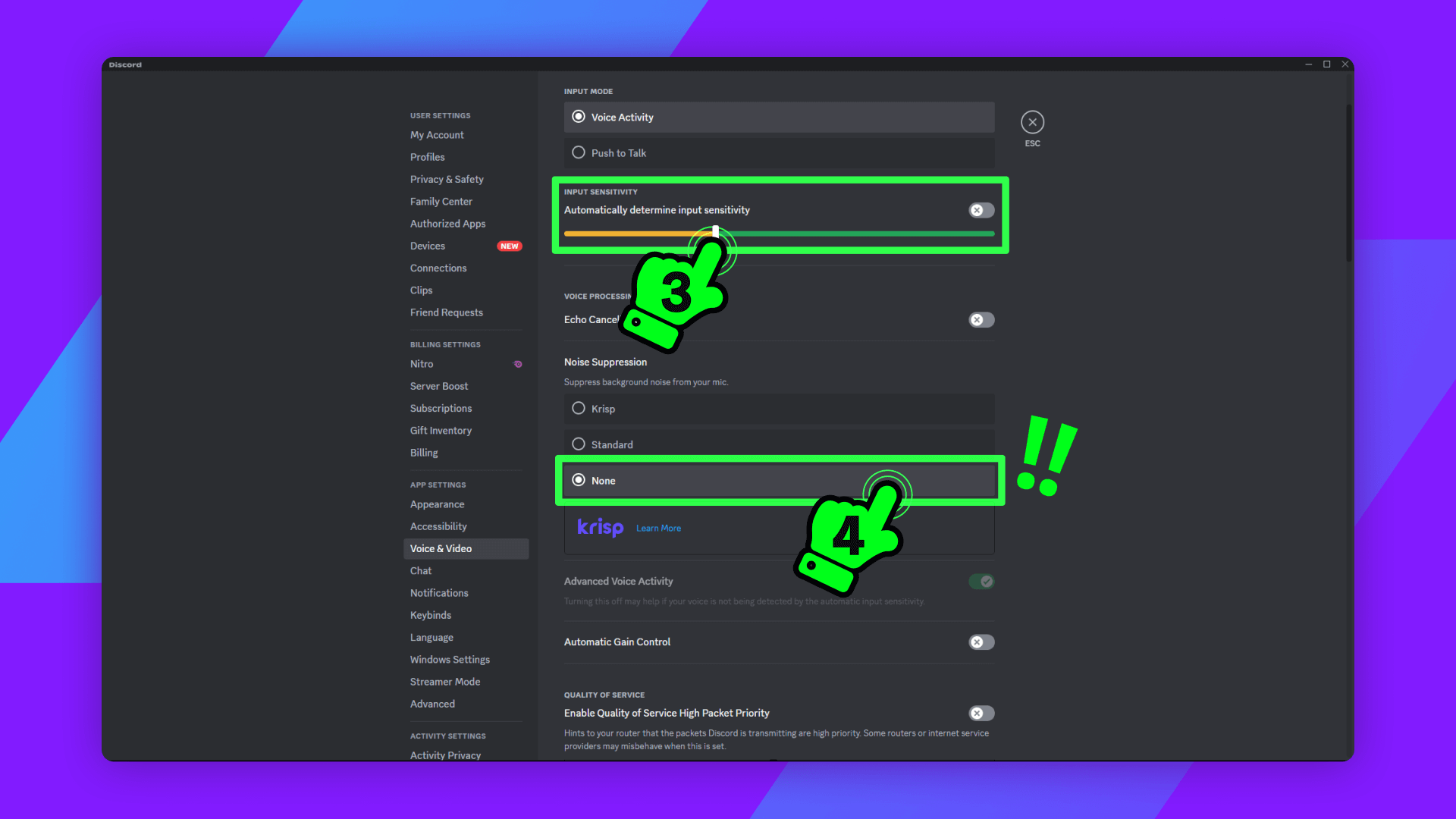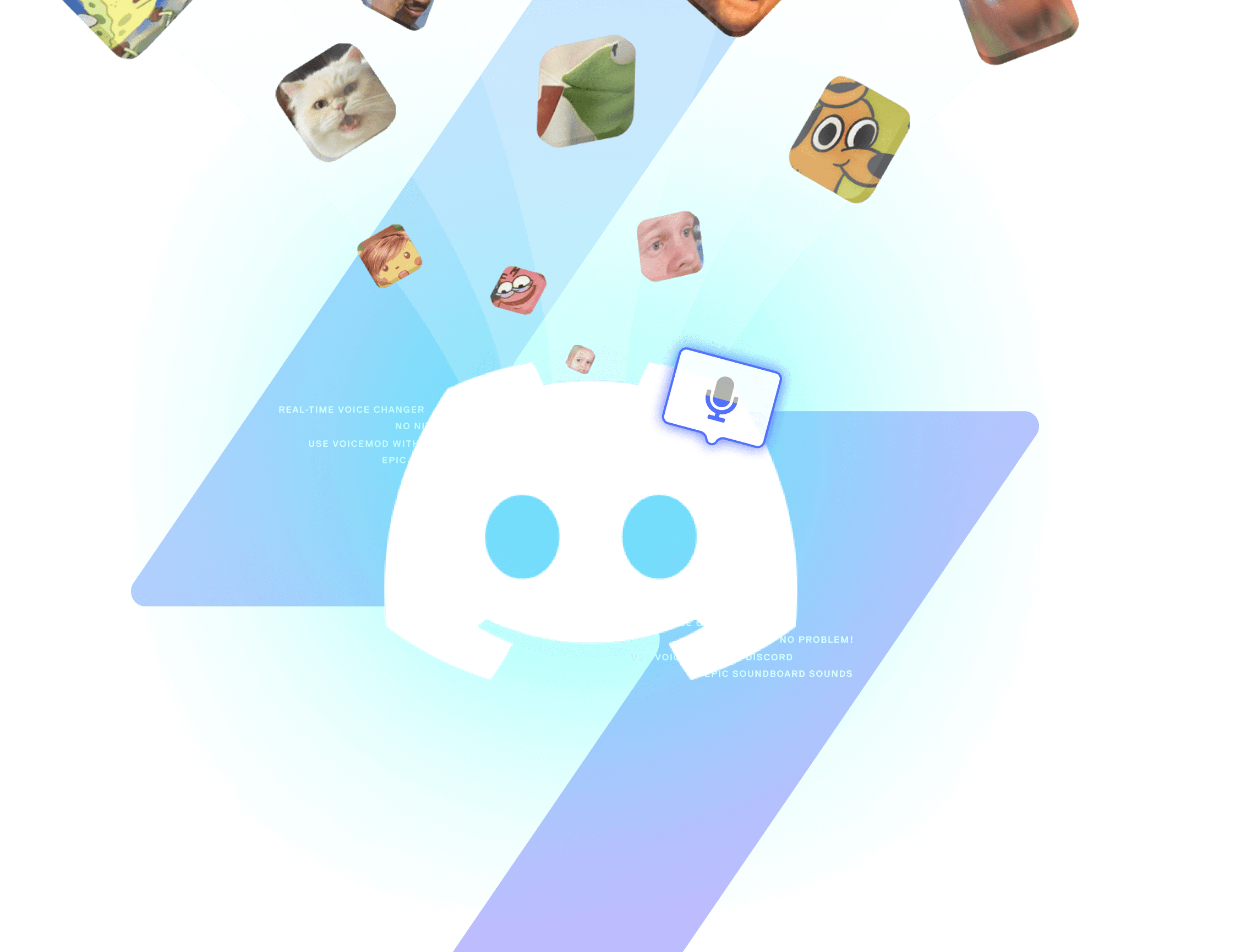Tus chats de Discord se acaban de potenciar. Cambia tu voz en tiempo real mientras juegas, transmites online o pasas el rato. Sin retardo. Sin límites.
Configurar el Voice Changer de Voicemod con Discord
La configuración es fácil y rápida. Mira este tutorial en vídeo.
Cambia tu voz. Conviértete en quien quieras.
Ya estés en un juego de rol, reuniéndote con tu equipo o haciendo un streaming, cuenta con nosotros.
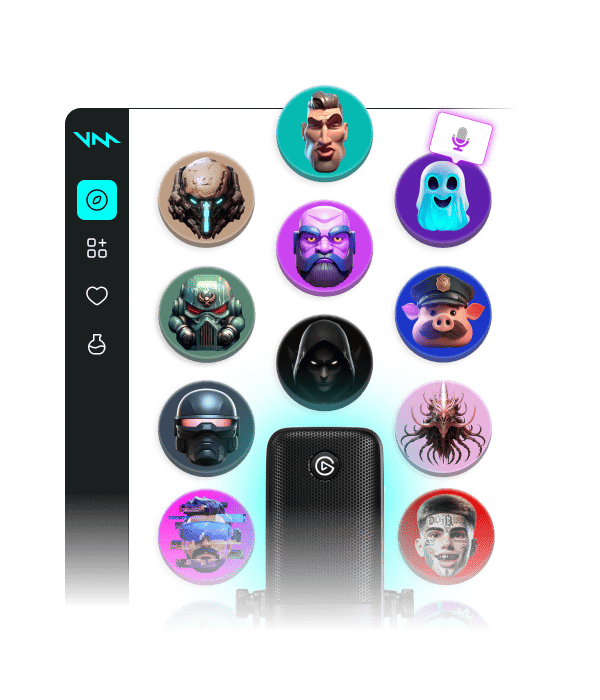
Dispara audio memes, domina el chat
Un sonido vale más que mil imágenes. Añade divertidos efectos a tu chat de grupo y tus streams; crea tu soundboard y haz que los demás lo conozcan.
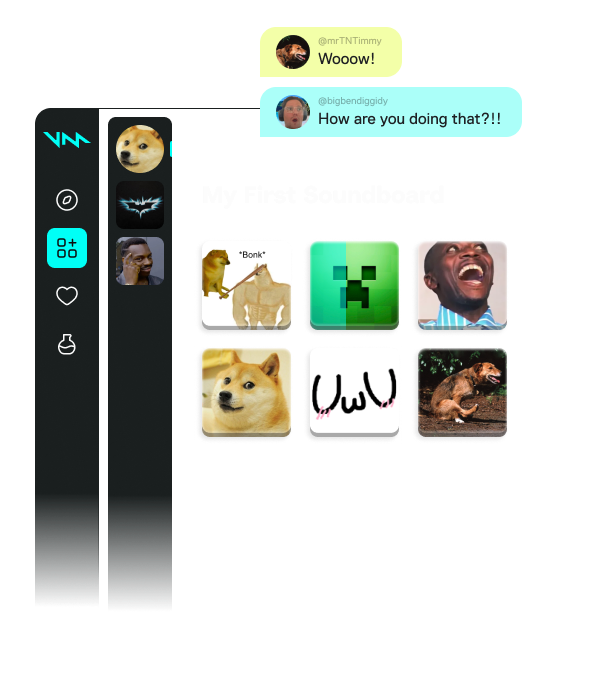
Saquea la Comunidad para conseguir infinitos clips de audio. Pilla la ola.
Si un audio meme ya existe, lo tenemos. Mantente a la última navegando por nuestra amplia biblioteca de sonidos de la Comunidad. Encuentra tus favoritos y añádelos al instante con un solo clic. Sin subidas de ficheros ni complicaciones.
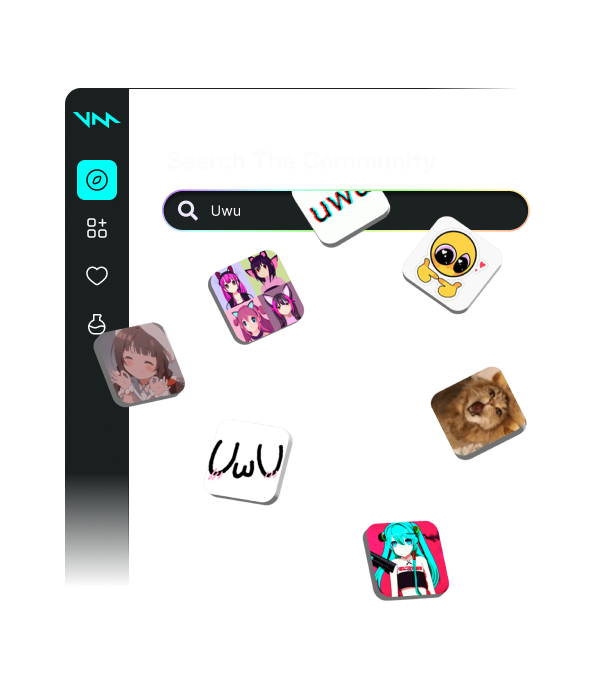
¡Prueba nuestro bot para Discord!
Añade nuestro bot, y potenciaremos tu servidor con todo esto:
- Reproducción de sonidos en canales de voz y texto.
- Búsqueda en la comunidad: cientos de miles de sonidos disponibles al instante.
- ¡Sonidos aleatorios impredecibles y divertidos de toda nuestra biblioteca!
- Reacciones y bromas para amigos y enemigos.
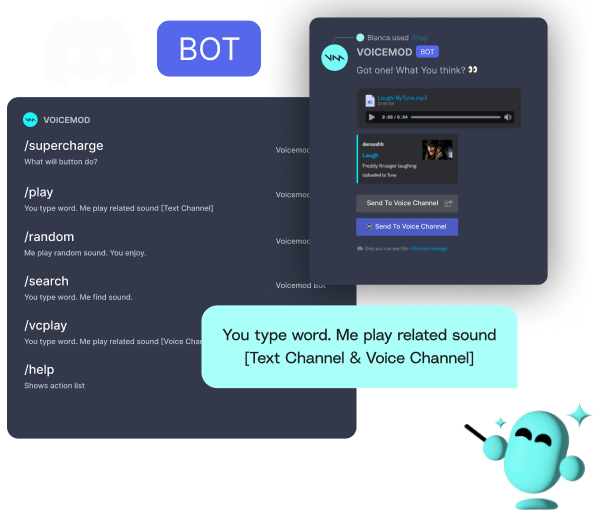
Conecta Voicemod a cualquier juego o chat
Lleva tu audio al siguiente nivel donde quiera que te comuniques con tus amigos. Ya sea en un juego de rol inmersivo, durante tus streamings o simplemente para pasar el rato.
Cómo usar Voicemod con Discord
Con unos sencillos pasos, Voicemod y Discord no te darán problemas:
-
Descarga e instala Voicemod
Esta es la parte fácil: descarga nuestro instalador y sigue las instrucciones.
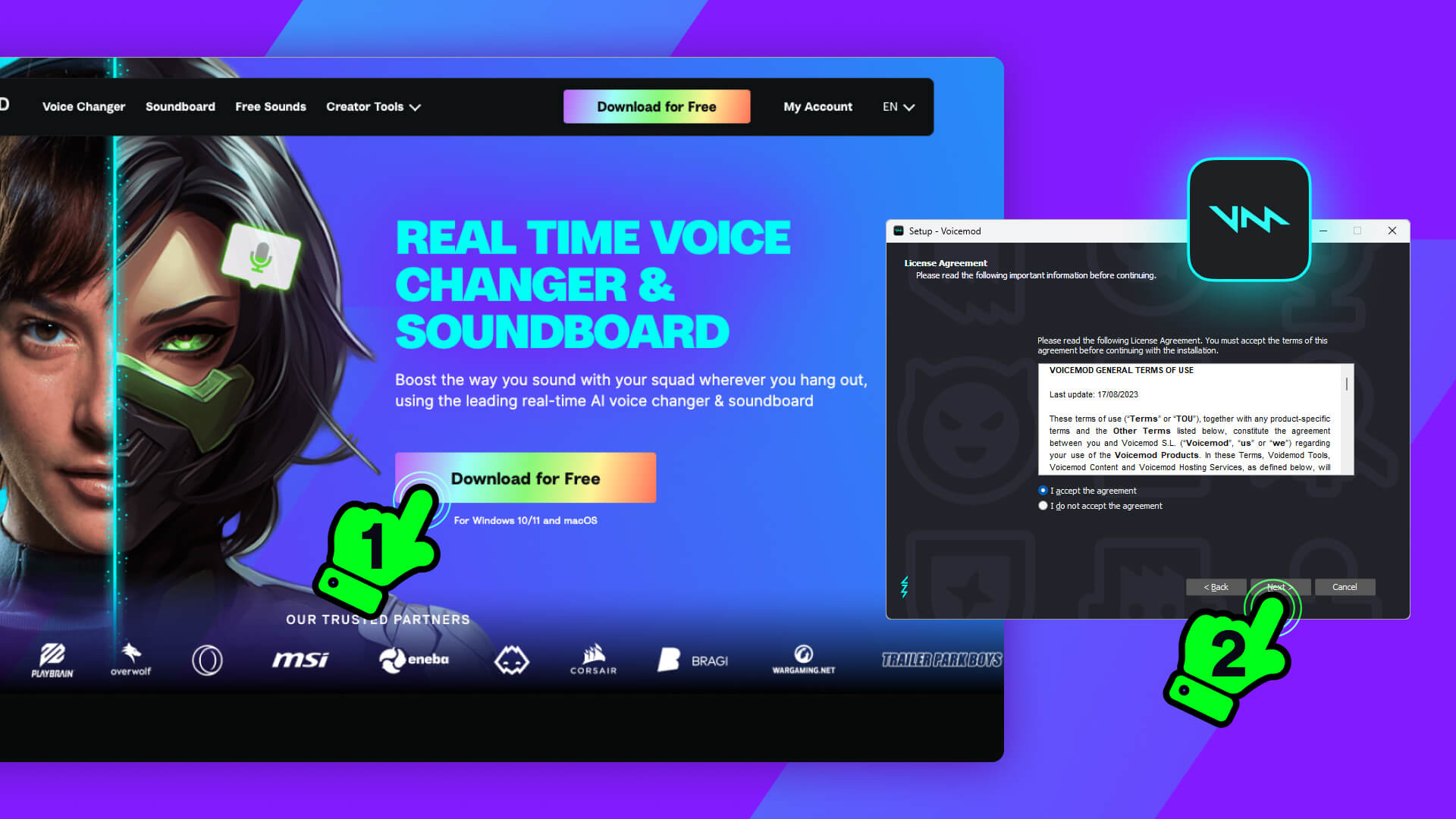
-
Conecta el micrófono.
¡Esto es importante! Asegúrate de que el micrófono y los auriculares están conectados y funcionando.
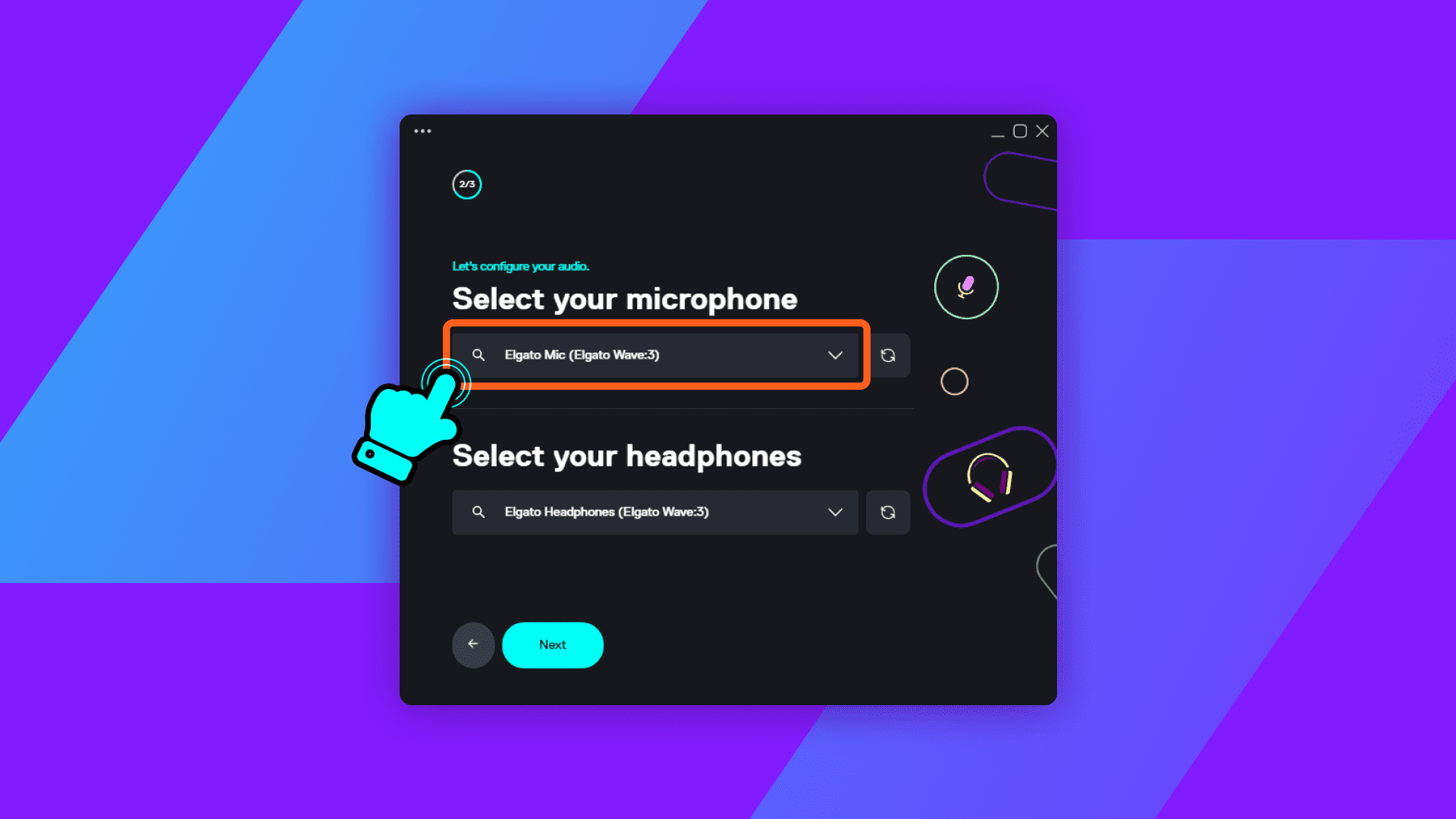
-
Abre Discord.
Selecciona “Ajustes” (el icono de rueda dentada de la parte inferior izquierda) y luego “Voz y vídeo”. En “Dispositivo de entrada” y “Dispositivo de salida”, selecciona “Voicemod Virtual Microphone”.
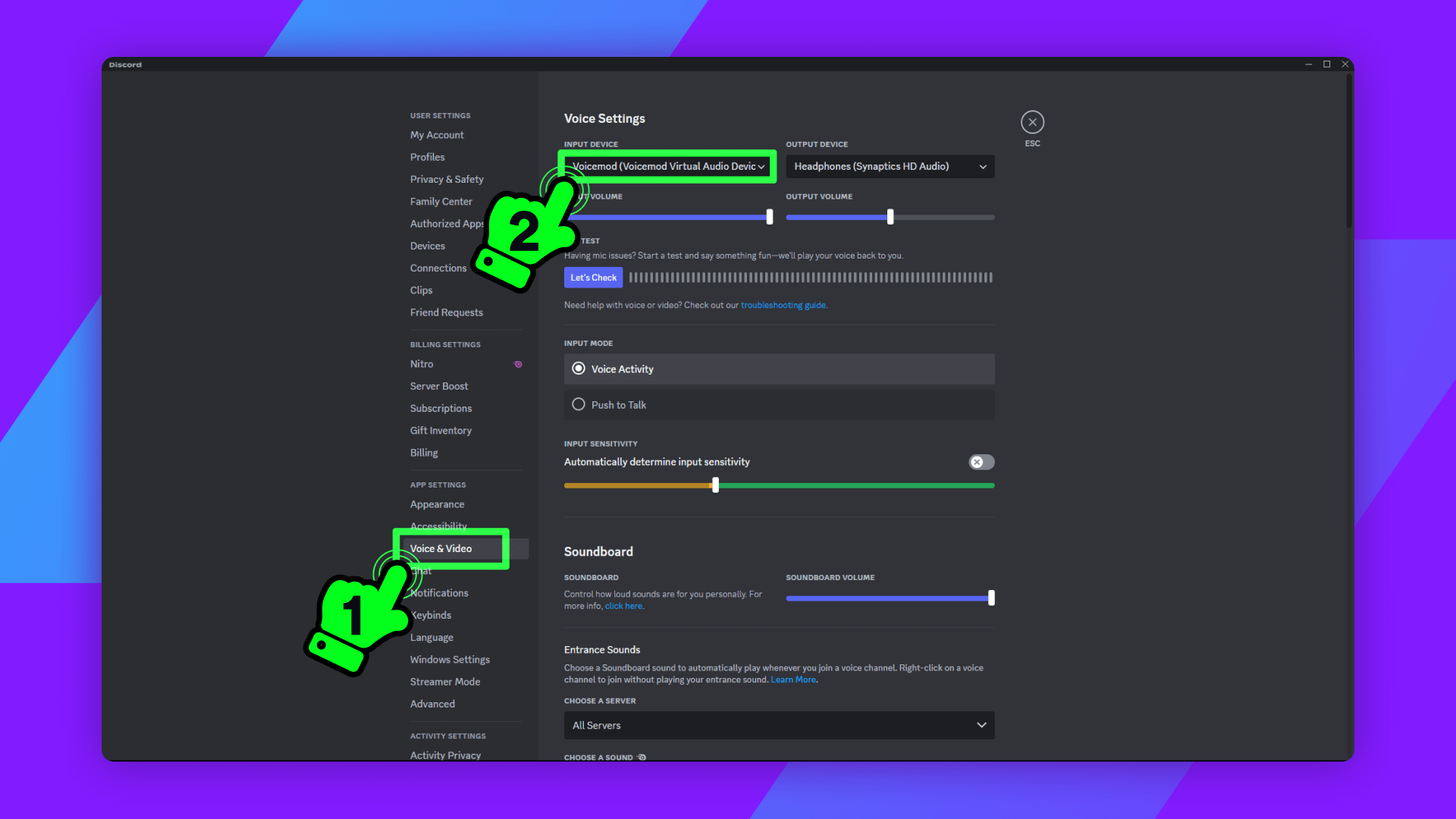
-
¡Importante! Desactiva las mejoras.
Elige “Ninguno” como valor de “Supresión de ruido” y desactiva la opción “Determinar automáticamente la sensibilidad de entrada”. Eso es todo, ¡listo para disfrutar!